つづきなのだ
ウィンドウの説明(2)
左のフレームは、編集中のカット情報を表示するフレームです。
従来のタイムシートの上の方のタイトル欄とかカット袋の上書きだと思っていただければ良いと思います。
また、情報フレームの下の部分は、AEキーの書き出しを行うボックスが有ります。
では、説明
最上段
シート内容の編集中または選択操作中に点灯します。操作の目安にしてください。
保存用の、テキストを別ウィンドウに書き出します。表示されたウインドウを「別名で保存」等の操作でファイルに保存してください。保存の際は、「テキスト形式で保存」を選んで下さい。お好きな名前で保存できます。一応、推奨の拡張子は「.xps」です。将来、ローカルアプリケーションができたらこの拡張子になります。
保存したシートを取り込みます。上のリンクで保存したテキストを、このリンクで表示される取り込みパネルに張り付けて、取り込みボタンをクリックして下さい。Webアプリなのでこの辺がちょっと面倒ですね。サーバができたら解消すると思います。
それまでは堪忍してね。
AEからキーフレームデータをコピーしてこのパネルにペーストすると、シートに取り込むことができます。
XPS AEデータともに取り込みのときは、現在の編集内容がリセットされて「新規シート」になります。このそうさはやり直しがききません。ご注意ください。
中段・カット情報部分
カット内容を表示します。
memo欄以外の内容の変更は、ヘッドラインにある[Document]リンクで表示されるドキュメント情報パネルで行ってください。
上から順に
No. 制作話数等
Title タイトル等
sub title サブタイトル等
S-C シーン・カット番号
Time カット尺
(トランシットイン) O.L wipe等のトランシットエフェクトの時間[IN側]
(トランシットアウト) (同上)[OUT側]
Name. 作業者の名前等
memo. 作業申し送り事項等
となっております。
実際のところ、アプリケーションの動作に関わる情報は少ないですが、シートを記録(保存)する場合はぜひきちんと書きましょう。タイムシートなんて見た目はどれもすごく似ているので、書いておかないと「自分で書いた内容を忘れる」こと必至です。
下段・キー変換部分
現在フォーカスのあるレイヤをAEキーに変換します。
変換したキーは下のテキストエリアに表示されて選択状態になります。
変換は、ヘッドラインにあるレイヤ変換ボタンでもできます。結果は同じです。
変換すべきキーがない場合はその旨が表示されます。
表示されたキーをコピーして下さい。
従来のデザインに比べて幾分小さくなりました。
レイヤを切り換えると、そのレイヤに登録されたカラセル方式と位置が表示されます。
これを切り換えると登録内容も変化します。キー方式と位置を変更すると、AEのキーが変化します。それぞれの作業に会った方法を選択してください。
タイムシートの本体です。
業界の方へ
ごらんの通り、β1版に比べて、「似ている度」アップしております。
使い勝手もだいぶよくなったと思います。御意見感想お聞かせください。
実務上で使用するタイムシートに合わせて、横2段組可能なシステムとなりました。
ページごとにページノンブルが入りました。
アクションシート欄は現在ありません。将来は不明。
時間表記欄は1秒ごとに秒数を表記するようにしました。
台詞欄は、現在他のレイヤと同様の動作をしますが、台詞欄独自動作を準備中です。
台詞を読み取って指定のレイヤにクチパクシートを生成する機能とか…無駄機能かも?
セル欄はごらんの通り。メモ欄も同じく。です
カメラワークのサポートも予定しております。
業界と業界以外の方へ
アニメーションのタイムシートの表記は、一般的な画像処理アプリケーションと違って、縦方向に時間軸、横方向がレイヤの重ね方向です。
左方向が(Aセル側)が下方向で、右にゆくにつれて上に重ねてゆく方式です。
このアプリケーションはアニメーション・タイムシートと同一の構成ですので、「シート打ち」と通称されるタイミング情報の打ち込みの際に紙のシートとの比較検証がやりすくなっています。
このシートに、紙で書かれたタイムシートの情報を入力してゆきます。
シートには、「セル番号」と「メモ」を混在して書き込むことができます。
アプリケーションが「セル番号」と認識したもの以外はすべて「メモ」として扱います。サンプルシートのように、適宜メモを挿んで読みやすいシートを書くことができます。
シートは、初期状態で6秒ごとのブロックに分かれています。
それぞれのブロックは「ページ」として扱います。
1ページのシートは、3秒づつ左右2段に分割されます。
1秒ごとに区切り線が太線で、表示されます。
1段のシートの内容は左から順に以下のようになっています。
コマ数の表示欄
通常何も書き込みません。実際のタイムシートでは、多くの場合原画のタイミングを書き込む「アクションシート欄」と呼ばれる領域です。現在このアプリケーションはアクションシートの機能をサポートしません。
台詞欄
台詞や音響効果の指定を書き込む欄です。キーフレーム変換には関係しませんが、書き込んで内容を保存することが出来ます。そのうち機能が充実してくる予定…かな?
動画シート欄(またはセル欄)
動画番号を書き込む欄です。重ね合わせ順に従ってフレームごとに合成すべき動画番号を書きます。
メモ欄
合成処理上必要なメモや、申し送り事項を書き込む欄です。
実際のタイムシートでは多くの場合「CAMERA欄」と呼ばれています。
このアプリケーションは現在カメラワークのキー変換をサポートしていません。
将来は何らかの形でサポートされる予定…のつもりはあります。
これらは、実際の作業に使用する標準的なタイムシートのフォーマットにあわせてあります。
これ以外のフォーマットのタイムシートを使っている場合は、プリファレンスパネルで設定値を変更することが出来ます。
ういー、二回目。まだ終わらない。やっぱりいっぱいあるです。
次号予告
ウインドウの説明3回目
ドキュメントパネル・プリファレンスパネル
だびゅー


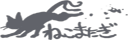

コメントする